Xiaomi Pad 5 – Root Zugriff einrichten (Magisk)
Inhaltsverzeichnis
Mit dieser Anleitung könnt Ihr Root-Zugriff auf Eurem Xiaomi Pad 5 einrichten. Dies ermöglicht Euch, tiefgehende Eingriffe im System vorzunehmen. Wer mit dem Begriff “Root” nichts anfangen kann, sollte also erst mal in unsere Einführung zum Thema reinlesen.
Für das Xiaomi Pad 5 gibt es bisher kein TWRP. Der Grund dafür ist wahrscheinlich, dass sich das System teilweise erheblich von dem MIUI unterscheidet, wie man es auf Smartphones vorfindet. Deshalb muss auch zum Einrichten von Root-Zugriff ein anderer Weg gegangen werden. Fangen wir also an.
Diese Anleitung funktioniert mit dem Xiaomi Mi Pad 5 und dem Mi Pad 5 Pro (codenamen: elish / nabu), sowohl mit der China als auch mit der Global Version.
Hinweise
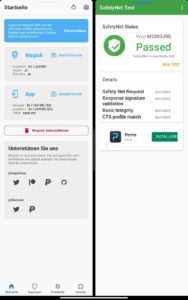
Vorbereitung – Bootloader Unlock
Ohne einen Bootloader-Unlock geht natürlich nichts. Falls Ihr diesen noch nicht durchgeführt habt, könnt Ihr dieser Anleitung folgen. Wenn der Unlock erledigt ist, könnt Ihr mit der Anleitung fortfahren.
Schritt 1 – Firmware download
- Gehe auf dem PC auf mifirm.net auf die Seite für das Mi Pad 5 oder das Mi Pad 5 Pro, je nachdem welches Gerät Du hast.
- Öffne auf deinem Gerät Einstellungen/Über das Gerät. Hier findest Du den Eintrag “MIUI-Version”.
- Lade Dir auf mifirm.net die passende Fastboot-Stable Firmware für dein Gerät herunter. Wenn Dein Mi Pad 5 eine Globale Version ist, findest Du die Firmware unter dem Reiter EEA (EUXM-Endung) oder Global (MIXM-Endung). Wenn Du eine China-Version hast, dann findest Du Deine Firmware entsprechend unter dem China-Reiter.
Beispiel: Unser Mi Pad 5 hat die Firmware 12.5.5.0 (RKXEUXM). Die Firmware ist also unter dem EU-Reiter Fastboot-Stable zu finden.
Schritt 2 – Magisk Manager installieren
- Gehe mit Deinem Mi Pad 5 auf die Github Seite von Magisk Manager
- Lade Dir die neuste MagiskManager.apk herunter. Für die Installation musst Du wie immer Deinem Browser die Berechtigung erteilen.
- Klicke auf “installieren”
- Öffne den Magisk Manager. Du wirst nun eventuell erneut gefragt, ob Du Magisk Manager installieren möchtest. Klicke “installieren” und “zulassen” und wähle dann “dieser Quelle vertrauen”.
Schritt 3 – Boot Image patchen
- Entpacke die Fastboot-ROM, die Du in Schritt 1 heruntergeladen hast.
- In dem Ordner findest Du einen weiteren Ordner mit dem Namen “images”. Gehe in diesen Ordner und wähle die Datei “boot.img”
- Schließe Dein Mi Pad 5 an den PC an. Kopiere die boot.img Datei in den Download-Ordner Deines Mi Pad 5. Entferne jetzt wieder das USB-Kabel.
- Öffne auf Deinem Tablet den Magisk Manager und klicke beim Eintrag Magisk auf “installieren”
- Wähle “Eine Datei auswählen und patchen”. Wähle die “boot.img” Datei, die Du zuvor auf das Tablet kopiert hast.
- Klicke oben rechts auf “Los geht’s” und warte bis “All done” angezeigt wird.
- Schließe Dein Mi Pad 5 wieder an den PC an. Öffne den Ordner “Download”. In dem Ordner solltest Du jetzt eine Datei mit dem Namen “magisk-patched…img” finden. Kopiere die Datei auf den Desktop Deines PCs. Benenne die Datei um in “boot-patched.img”
Schritt 4 – Boot Image flashen
- Lade Dir auf deinem PC Minimal adb and fastboot als Portable-Version herunter.
- Entpacke das Archiv und kopiere die boot-patched.img Datei in den entpackten Ordner.
- Klicke in dem Ordner auf die Datei “cmd-here.exe”
- Dein Mi Pad 5 sollte jetzt nicht mit dem PC verbunden sein. Schalte das Tablet aus. Halte nun den Volume-Down Button und den Powerbutton gleichzeitig gedrückt, bis auf dem Display “Fastboot” angezeigt wird. Schließe Dein Mi Pad 5 jetzt an den PC an.
- Gib nun in das Terminal-Fenster folgenden Befehl ein und bestätige mit Enter
fastboot devices - Du solltest jetzt eine Zahlen-Buchstabenkombination und rechts daneben “fastboot” angezeigt bekommen. Wenn das nicht der Fall ist, lade Dir dieses Treiber-Paket herunter und installiere es.
- Gib nun folgenden Befehl in das Terminal ein und bestätige mit Enter
fastboot flash boot boot-patched.img
Die Anzeige sollte nach kurzer Zeit “finished” anzeigen.
- Starte dein Tablet neu, indem Du folgenden Befehl eingibst und mit Enter bestätigst:
fastboot reboot - Dein Tablet sollte jetzt Root-Zugriff haben. Dies kannst Du mit der Root-Checker App überprüfen.
Teilt uns gerne in einem Kommentar mit, ob Ihr Erfolg mit unserer Root-Anleitung hattet.
- 1 YouTube
Newsletter bestellen
Hol Dir die neuesten Infos zu Chinahandys und Gadgets direkt ins Postfach!

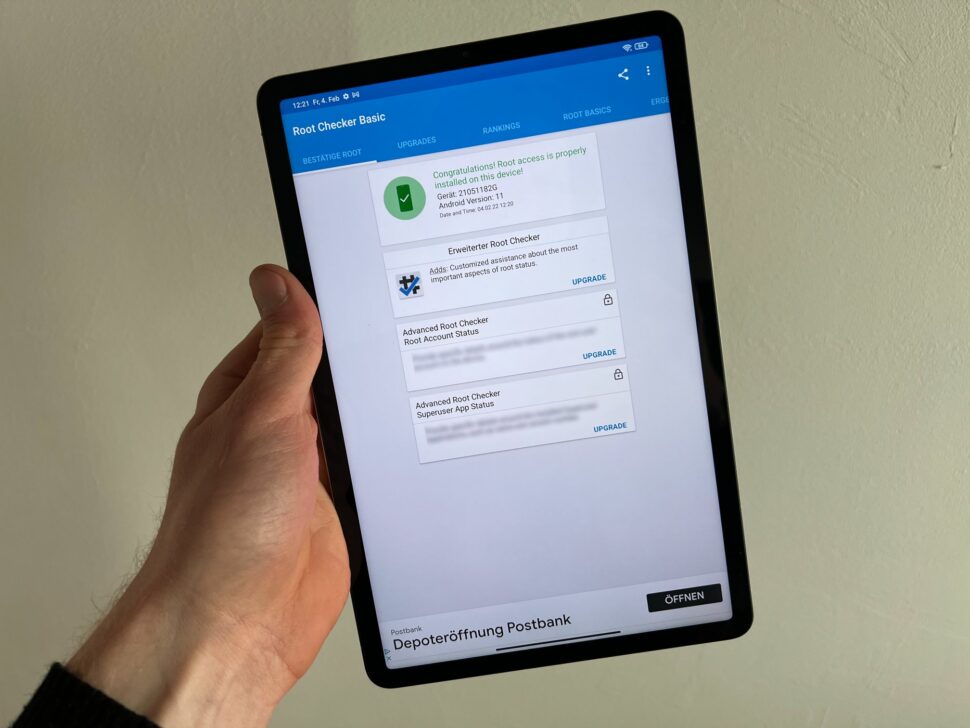
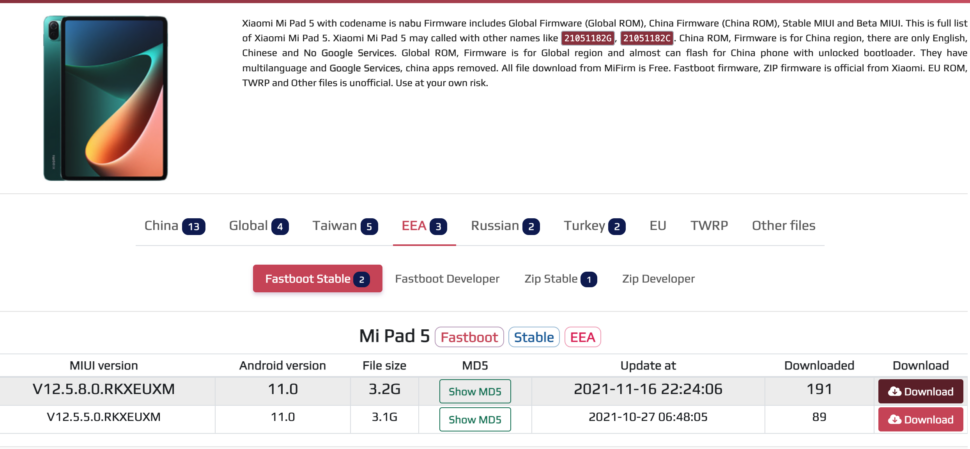
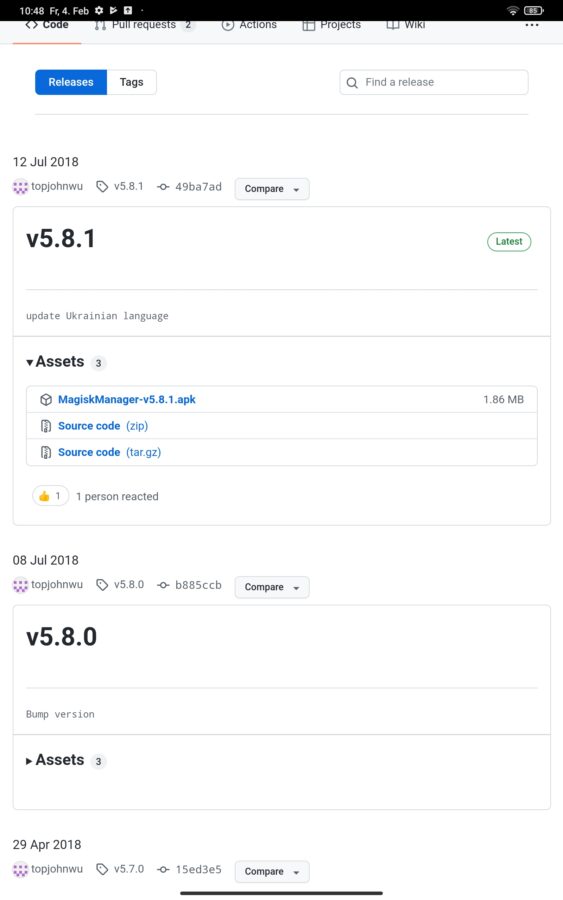
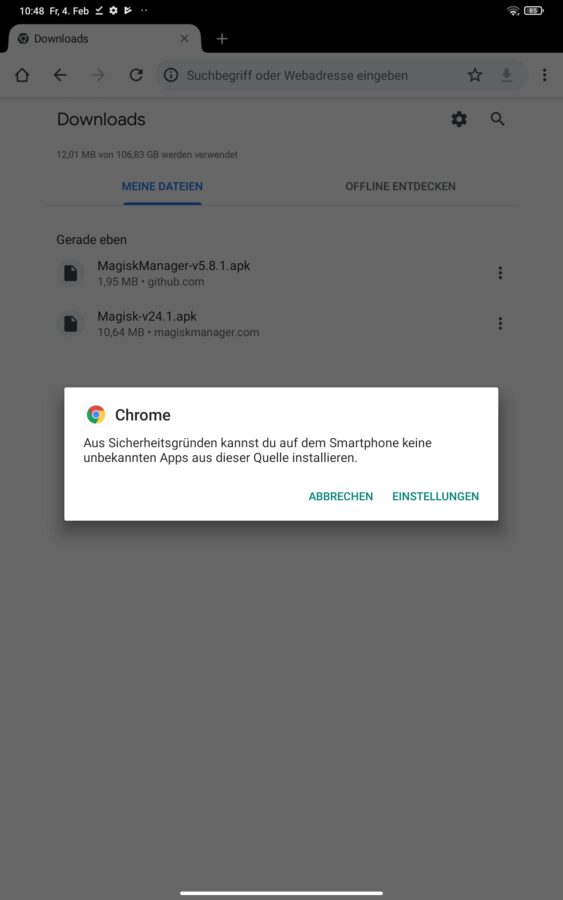

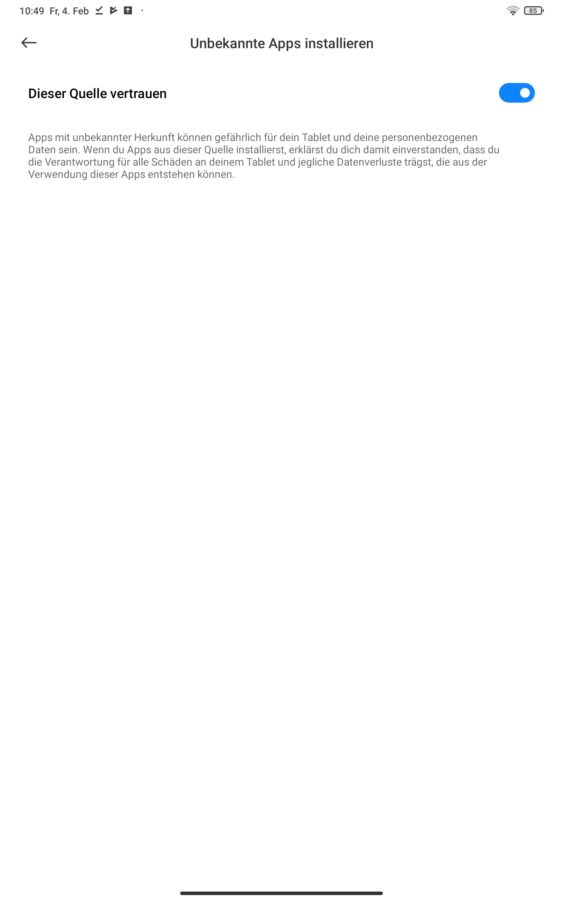
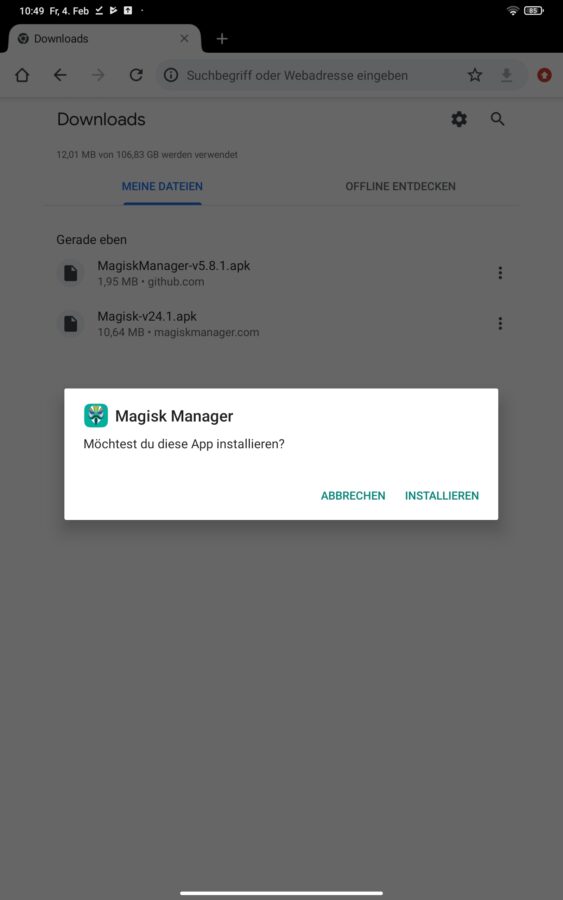
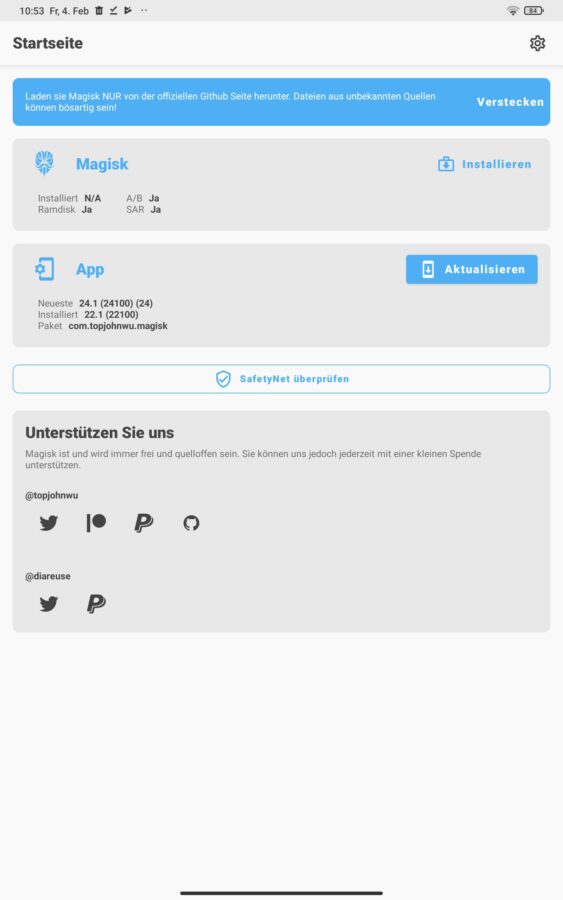
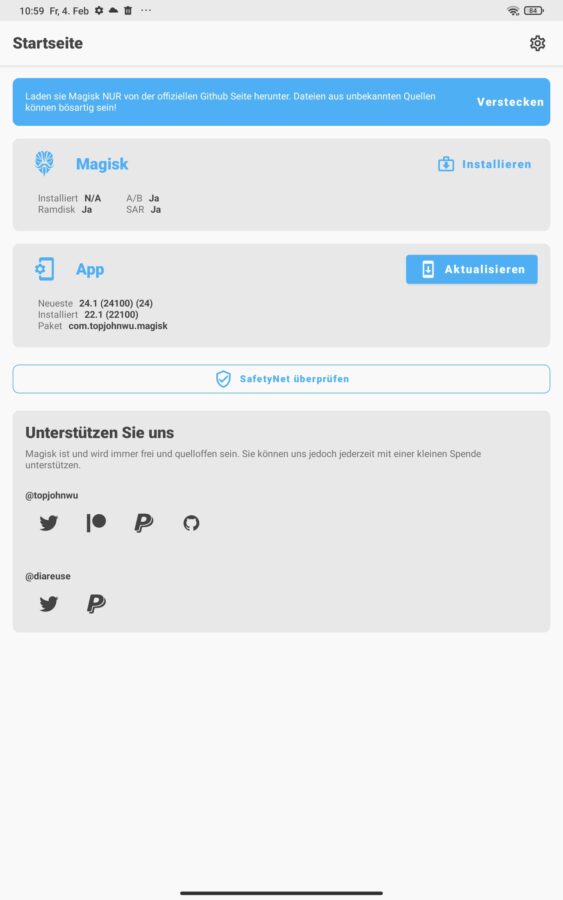
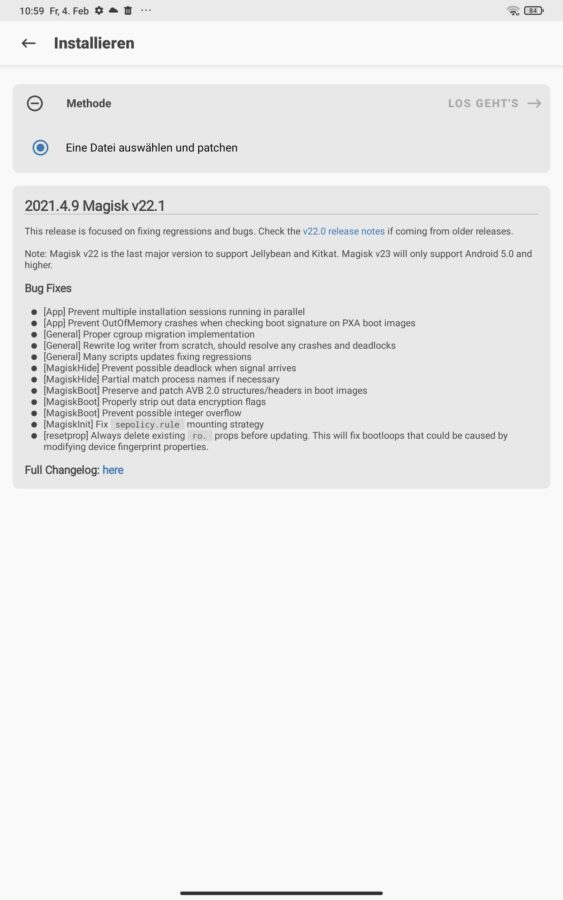
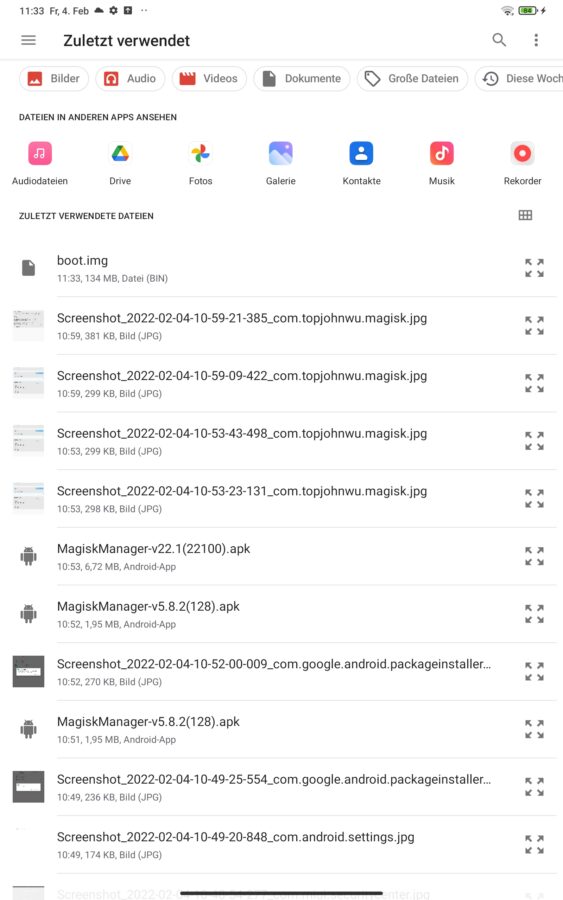
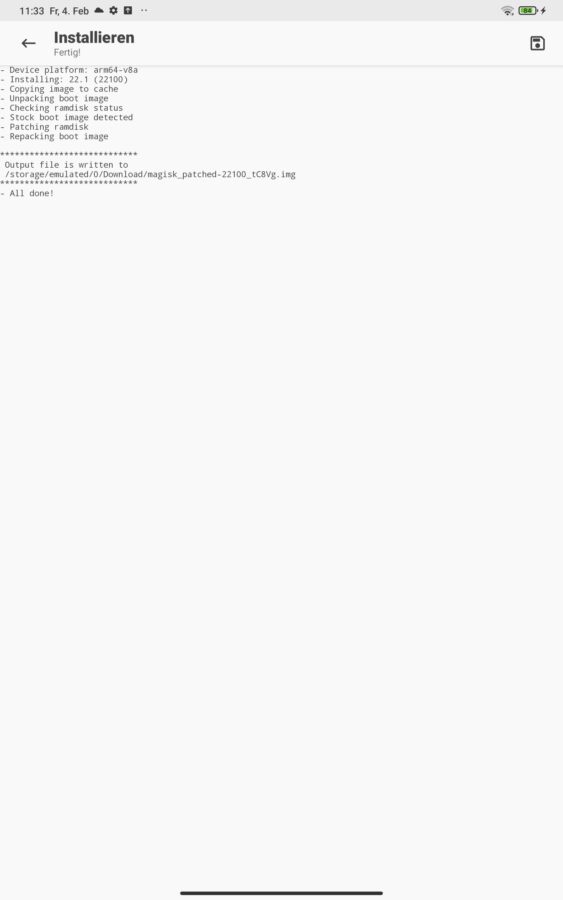
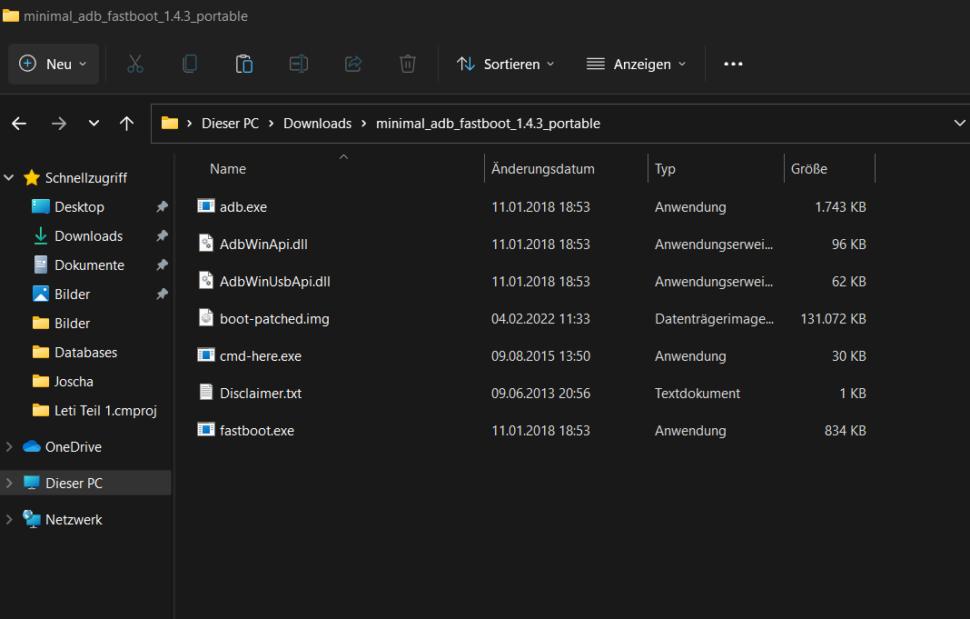
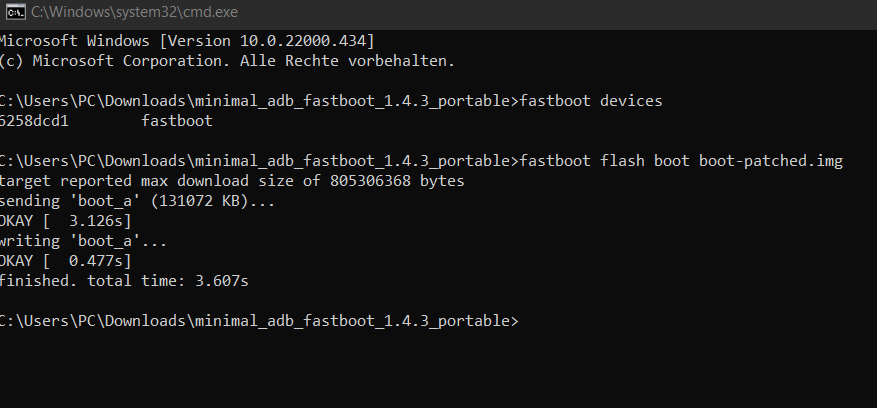









Danke für diese Anleitung – hat super geklappt, auch wenn die MIUI Konto und Passwortabfrage für Zipdateien und die Wartezeit usw. bei den Xiaomi Leuten wirklich anstrengend waren. Der Flasher übrigens hat einen Fehler gemeldet, weil er die Datei log/irgendwas nicht gefunden hat, der Fehler war wiederholbar und auch die Dateien im Startbildschirm herunterladen wollen hatte denselben Fehler. Es ist aber kein Fehler im Programm, es fehlte bloß der log Ordner, angelegt, Fehler weg. Danach war alles tutti wie in Deiner Anleitung beschrieben. Achja, die Magisk.apk ist von 2018, geht aber, man muss aber eine Reihe von Updates in der… Weiterlesen »
OK, alles ab “Schritt 3 – Boot Image patchen” wiederholt und nun funktioniert es.Eine logische Erklärung hierfür fehlt mir, aber sei es drum 🙂
Servus, das ist ja super. Danke für die Rückmeldung :).
Beste Grüße
Jonas
Ich habe die Anleitung Schritt für Schritt befolgt. Alles (insb. das CMD-Fenster) war exakt gleich.
Allerdings gibt mir die Root-Checker-App aus dem Playstore ein “Root access is not properly installed…” aus.